DataNumen Zip Repair ist eine kostenlose Zip-Wiederherstellungssoftware für Windows-PCs
Wenn Sie eine Zip -Datei haben, deren Inhalt Sie jedoch nicht extrahieren können, kann Ihnen diese kostenlose Software namens DataNumen Zip Repair möglicherweise helfen. Wie der Name schon sagt, handelt es sich um eine Zip-Datei-Reparatursoftware(Zip file repairing software) für Windows-PCs(Windows PC) . Werfen wir einen Blick auf die Funktionen und den Workflow, um mit diesem Tool zu beginnen.
Kostenlose ZIP-Reparatur- und Wiederherstellungssoftware
DataNumen Zip Repair hat nur eine primäre Absicht, und zwar die Reparatur Ihrer beschädigten Zip-Dateien(repair your corrupted Zip files) . Diese Funktionen sind in diesem Tool enthalten:
- Beschädigte Dateien reparieren:(Repair corrupted files: ) Dies repariert Ihre ZIP-Dateien und erledigt diese Aufgabe ziemlich gut.
- Reparieren Sie Dateien in großen Mengen: (Repair files in bulk: ) Wenn Sie mehrere beschädigte ZIP-Dateien auf Ihrem Computer haben und den Inhalt von allen auf einmal extrahieren möchten, können Sie die „Batch“-Option verwenden.
- Eingebaute Suche: (In-built search: ) Dieses Dienstprogramm verfügt über eine Suchoption, mit der Benutzer nach einer beschädigten Datei suchen und die Extraktion ermöglichen können.
- Protokoll speichern: (Save log: ) Während der Reparatur des Auftrags erstellt und speichert DataNumen Zip Repair eine Protokolldatei.
- Puffergröße: (Buffer size: ) Standardmäßig werden 512 Bytes verwendet, aber wenn Sie die Größe des internen Verarbeitungspuffers ändern möchten, können Sie das auch tun.
- Befehlszeilenunterstützung: (Command-line support: ) Wenn Ihnen die Benutzeroberfläche dieser Software nicht gefällt, können Sie sie jederzeit über die Befehlszeile(Command) verwenden.
Dieses Tool enthält weitere Optionen und Funktionen, aber Sie müssen es installieren und verwenden, um mehr darüber zu erfahren.
So verwenden Sie DataNumen Zip Repair
Um DataNumen Zip Repair zum Extrahieren von Inhalten aus einer beschädigten Zip -Datei zu verwenden, müssen Sie die folgenden Schritte ausführen:
- Laden Sie es von der offiziellen Website herunter und installieren Sie es
- Öffnen Sie DataNumen Zip Repair(DataNumen Zip Repair) und wählen Sie die Zip -Datei aus
- Wählen Sie(Choose) einen Ausgabepfad und klicken Sie auf die Option „Reparatur starten“.
Nach dem Herunterladen, Installieren und Öffnen auf Ihrem Computer finden Sie diese UI-
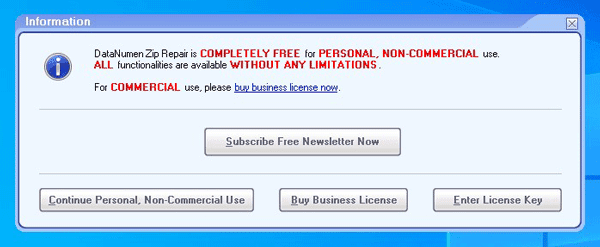
Sie müssen die Option/Schaltfläche Persönliche, nicht kommerzielle Nutzung fortsetzen auswählen.(Continue Personal, Non-Commercial Use)
Danach erscheint das folgende Fenster-

Wenn Sie jetzt eine beschädigte Zip -Datei haben, können Sie auf der Registerkarte Reparieren bleiben. (Repair )Wenn Sie jedoch mehrere beschädigte Dateien haben, müssen Sie zur Registerkarte Stapelreparatur wechseln.(Batch Repair )
Auf der Registerkarte Reparieren (Repair ) müssen Sie die beschädigte Zip -Datei im ersten leeren Feld auswählen. Dann müssen Sie einen Pfad eingeben, in dem Sie den extrahierten Inhalt speichern möchten. Klicken Sie danach auf die Schaltfläche Reparatur starten .(Start Repair)

Es hängt von der Größe Ihrer Datei ab, aber es nimmt nicht viel Zeit in Anspruch, um die Arbeit zu erledigen.
Wenn Sie mehrere beschädigte Dateien haben und sie alle auf einmal reparieren möchten, müssen Sie zur Registerkarte Stapelreparatur gehen.(Batch Repair )
Klicken Sie danach auf die Schaltfläche Dateien (Add Files ) hinzufügen und wählen Sie alle Dateien auf einmal aus. Klicken Sie zuletzt auf die Schaltfläche Reparatur starten, um den Vorgang zu starten.(Start Repair )

Das ist alles! Ich hoffe, dass dieses einfache Tool für Sie hilfreich sein wird.
Wenn es Ihnen gefällt, können Sie diese Software von der offiziellen Seite(official page)(official page) herunterladen . Diese Software ist nur für den persönlichen Gebrauch kostenlos erhältlich.
Related posts
Advanced Visual BCD Editor & Boot Repair Tool für Windows 10
Einfaches Komprimieren und Entpacken von Dateien mit der CAM UnZip-Software für Windows-PCs
Teilen Sie Dateien mit jedem mit Send Anywhere für Windows PC
VirtualDJ ist eine kostenlose virtuelle DJ-Software für Windows-PCs
Alt-Tab Terminator erweitert die standardmäßige Windows-ALT-Tab-Funktionalität
Invoice Expert: Kostenlose Rechnungs-, Bestands- und Abrechnungssoftware für Windows
Beste kostenlose Barcode-Scanner-Software für Windows 10
Mit Windows Easy Switcher können Sie zwischen Fenstern derselben Anwendung wechseln
Konvertieren Sie EPUB in MOBI - Kostenlose Konvertierungstools für Windows 10
Cyberduck: Kostenloser FTP-, SFTP-, WebDAV-, Google Drive-Client für Windows
Ashampoo WinOptimizer ist eine kostenlose Software zur Optimierung von Windows 10
Dictionary .NET ist eine Desktop-Übersetzeranwendung für Windows-PCs
Die besten kostenlosen Foto-zu-Cartoon-Online-Tools und -Software für Windows-PCs
Beste kostenlose ISO-Mounter-Software für Windows 11/10
Verschieben Sie installierte Programme mit Application Mover unter Windows 10
Geek Uninstaller – Ein tragbares All-in-One-Deinstallationsprogramm für Windows 10
Erstellen Sie webfreundliche Bilder mit Bzzt! Bildbearbeitung für Windows PC
So bearbeiten oder ändern Sie Systeminformationen in Windows 10
Beste kostenlose Landschaftsdesign-Software für Windows 11/10
Windows Search Alternative Tools für Windows 10
